
Bỗng dưng vào một ngày đẹp trời máy của bạn dính lỗi Macbook không nhận USB. Kiểm tra thử lại các thứ mà không được. Lúc này bạn đừng hoang mang quá, macbook không nhận cổng usb có khá nhiều nguyên nhân và bạn có thể tự khắc phục được nó nhanh chóng. Bài viết dưới đây sẽ giúp bạn hiểu rõ lý do xảy ra tình trạng này và cách xử lý đơn giản mà bạn có thể thực hành ngay!
Việc Macbook không nhận USB có thể do nhiều nguyên nhân, bạn đừng đánh đồng cho việc Macbook của bạn bị lỗi luôn mà hãy suy nghĩ đến các trường hợp khác nhau như sau:

Macbook không nhận USB do nhiều nguyên nhân khác nhau
Việc đầu tiên khi bạn cắm usb mà không nhận chính là thử USB trên cổng cắm khác hoặc một thiết bị khác. Đây là cách đơn giản để bạn kiểm tra xem lỗi Macbook không nhận USB từ thiết bị USB hay từ Macbook của bạn.
Cách xử lý:
Nếu Macbook của bạn có nhiều cổng cắm thì hãy cắm thử USB vào một cổng khác. Hoặc có thể kết nối thử USB vào một máy tính khác, nếu có phản hồi thì có nghĩa cổng cắm USB trên Macbook trước đó đã bị hỏng. Cái này thì bạn cần kiểm tra lại xem có thể là do đứt dây tiếp xúc bên trong dẫn đến hay do cổng kết nối bám bụi quá nhiều gây cản trở tiếp xúc. Nhưng đừng vội mở máy hãy thử các cách bên dưới đã nhé! Bởi với trường hợp cổng cắm USB trên Macbook đã bị hỏng, bạn cần lựa chọn một hệ thống sửa chữa lớn, uy tín để được tư vấn và thay một cổng mới để phục vụ cho việc sử dụng lâu dài.
Còn nếu kết quả ngược lại, cắm vào đâu cũng không nhận thì có nghĩa USB chưa dữ liệu ngoài của bạn mới đang có vấn đề, hãy chuyển sang sử dụng 1 USB hay box cắm khác để kết nối với máy xem sao nhé!

Thử cắm USB vào một thiết bị khác để kiểm tra
Bụi bẩn bám dính trong khe cắm cũng là một lý do khiến Macbook không tiếp nhận USB boot. Nhiều khi bụi bám sẽ làm tắc nghẽn hoặc cản trở việc cắm USB gây lỗi không nhận.
Cách xử lý: Những cổng cắm này cũng cần thường xuyên được vệ sinh sạch sẽ. Vệ sinh khá dễ dàng, bạn chỉ cần dùng một bông tăm khô hoặc khăn mềm lau bên trong. Hoặc nếu bám nhiều quá bạn có thể tắt hẳn thiết bị tẩm tăm bông vs 1 ít cồn và vệ sinh sạch sẽ. Đợi cồn bay hơi hết, bạn mở máy và thử USB cắm đi cắm lại nhiều lần để tăng tiếp xúc giữa các thiết bị xem có hiệu quả không nhé.
Lưu ý: Trước khi vệ sinh hãy rút Macbook ra khỏi nguồn điện. Hơn nữa, không được sử dụng chất lỏng như nước hoặc cồn khi vệ sinh để tránh làm hỏng đường truyền và các bo mạch
Tất nhiên, trước tiên kiểm tra phần cứng trong máy bạn cần thử hết các lỗi liên quan đến phần mềm trước. Khi cắm USB, có rất nhiều lỗi liên quan đến phần mềm có thể dẫn đến USB không nhận như:
Cách xử lý lỗi phần mềm đơn giản như sau:
SMC - System Management Controller là bộ phận chiu trách nhiệm quản lý hoạt động của Macbook, quản lý cả hoạt động trên cổng cắm USB. Do đó khi xảy ra lỗi, bạn có thể thử theo cách reset lại hệ thống:
Mở menu Apple sau đó chọn Shutdown để tắt máy. Tiếp theo, nhấn giữ khoảng 5-7 giây trên tổ hợp phím Control + Option + Shift. Cuối cùng, bạn vừa kết hợp việc nhấn giữ tổ hợp phím trên cùng phím nguồn khoảng 5-7 giây nữa. Lưu ý, nếu máy có tự khởi động lên thì bạn vẫn phải tiếp tục giữ thì máy sẽ tự động tắt.
Vậy là hệ thống SMC đã tự được reset, bạn chỉ cần bấm mở nút nguồn để kiểm tra lại kết nối giữa máy và USB là được.
Nếu vẫn chưa được, có thể reset Pram bằng cách tắt máy và dùng tổ hợp phím: Option + Command + R +P cho đến khi logo táo xuất hiện nhé
Xem chi tiết: Reset SMC và Pram
Thông thường Macbook sẽ được cập nhật hệ điều hành bản update do Apple cung cấp sẽ có bản driver mới kèm theo. Chính vì thế, cần tải một bản Mac OS chính hãng mới nhất và tiến hành cài đặt ngay để tạo sự tương thích giữa Macbook và USB.
Cách thực hiện rất đơn giản. Bạn hãy sao lưu những thông tin, dữ liệu quan trọng trước khi cập nhật hệ thống. Sau đó vào menu Apple >> chọn System Preferences (Tùy chọn hệ thống) => Chọn Software Update => Hiện bản MacOS mới nhất, bạn click vào Updates Now (Nâng cấp bây giờ) và làm theo hướng dẫn để tiến hành cài đặt.
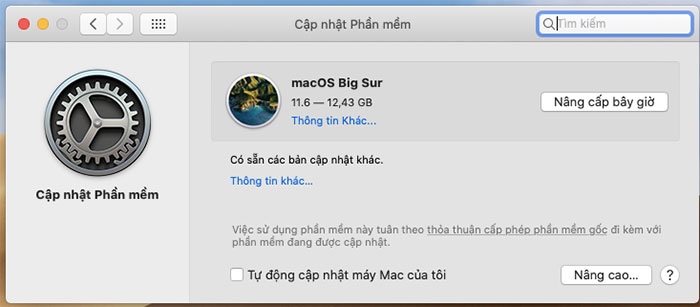
(Nhưng bạn cũng lưu ý, điều này nhiều khi Apple sẽ không khuyến cáo tự làm tại nhà, bởi nếu Update không thành công, rất dễ lỗi firmware hay chết máy nên nếu được cứ mang ra shop để được hỗ trợ nhé)
Còn nếu lỗi định dạng ổ cứng, chúng tôi đã có 1 bài hướng dẫn chi tiết tại đây nhé:
Cách sao chép dữ liệu từ Macbook vào ổ cứng, usb
Khi bạn sử dụng các thiết bị điện tử cần phải lưu ý một số vấn đề sau để kéo dài tuổi thọ chiếc Macbook của bạn nhé:
Trên đây là những nguyên nhân và cách khắc phục tình trạng Macbook không nhận USB. Nếu bạn đã thực hiện tất cả các cách trên mà vẫn không được thì hãy đem máy đến shop để được hỗ trợ cài đặt hay kiểm tra phần cứng để có thể khắc phục triệt để nhất lỗi này nhé. Liên hệ ngay bộ phận kỹ thuật của chúng tôi:
Hotline kỹ thuật: 034.88.33.666
Địa chỉ: 325 Nguyễn Khang, Cầu Giấy, Hà Nội.

13/11/21 Hiền

15/11/21 Hiền

30/11/21 Hiền

20/12/24 Hiền

26/11/24 Hiền
Giao Hàng Tận Nơi
Miễn phí giao hàng toàn quốc, Ship siêu tốc 2h trong nội thành
Hàng Chính Hãng 100%
Cam kết sản phẩm chính hãng, hàng tuyển chọn, chất lượng cao
Siêu Tiết Kiệm
Giá Rẻ Nhất cùng nhiều Ưu Đãi lớn khi mua sản phẩm
Thanh toán dễ dàng
Hỗ trợ các hình thức thanh toán: Tiền mặt, Chuyển Khoản, Quẹt Thẻ
